当前位置:首页 > 帮助中心 > 华硕笔记本重装win10系统 华硕笔记本重装win10系统教程
华硕笔记本重装win10系统 华硕笔记本重装win10系统教程
作为一款备受欢迎的笔记本品牌,华硕为我们带来了高品质和可靠性能的电脑。但有时候,我们的笔记本也会遇到一些问题,比如系统崩溃、病毒感染或者软件冲突等。别担心!通过使用U盘,我们可以轻松地为华硕笔记本电脑重装全新的Win10系统,为其带来稳定、高效的表现。现在,让我们一起来了解华硕笔记本重装win10系统教程,相信可以帮助到你。
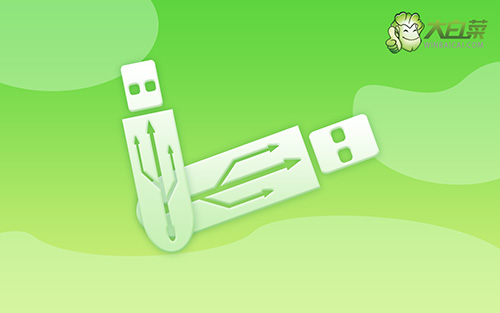
华硕笔记本重装win10系统
一、制作u盘启动盘
1、进入官网,下载最新版大白菜U盘启动盘制作工具,将u盘接入电脑备用。

2、随后,如图所示,默认设置u盘启动盘选项后,点击制作usb启动盘。

3、最后,下载保存好要用的系统镜像,准备设置u盘启动即可。

二、设置u盘启动电脑
1、这里是常见电脑品牌对应的u盘启动快捷键表格,先查询,再进行后续操作。

2、然后,就可以将u盘接入电脑,通过快捷键设置u盘启动,进入大白菜u盘主菜单。

3、按下回车之后,稍等片刻,即可进入大白菜主菜单,选择【1】选项并回车就可进入winpe桌面。

三、u盘启动盘重装系统
1、在大白菜winpe桌面中,打开装机软件,如图所示设置,确认选项正确无误后,点击“执行”。

2、接着,大白菜装机就会弹出还原设置页面,这里面不用进行操作,默认勾选,点击是。

3、如图所示,在新界面中勾选“完成后重启”,之后在电脑第一次重启时,移除u盘启动盘。

4、装机软件会自行进行后续的操作,注意保持电脑不断电,等待Win10系统安装完成。

就这样,我们完成了华硕笔记本重装win10系统教程。重装系统之后,要记得在使用电脑时保持良好的习惯,如定期更新操作系统、安装安全补丁和可靠的防病毒软件,以确保系统的安全和稳定。如果将来遇到任何问题或需要进一步的帮助,可以直接去找大白菜专业技术客服。

